Мобильная рабочая область совместной работы с поставщиками
Важно
Мобильное приложение и платформа для управления финансами и операциями (Dynamics 365) устарели. Подробнее см. в разделе Удаленные или нерекомендуемые (устаревшие) функции платформы.
В этой статье содержится информация о мобильной рабочей области Совместная работа с поставщиками. Эта рабочая область помогает вашим поставщикам быть в курсе заказов на покупку, отправленных им на утверждение. Они также могут просмотреть сведения о новых и обновленных заказах на покупку и контактах.
Эту мобильную рабочую область можно использовать с мобильным приложением для управления финансами и операциями (Dynamics 365).
Обзор
Мобильная рабочая область Совместная работа с поставщиками информирует поставщиков о новых заказах на покупку, чтобы они могли видеть заказы на покупку в веб-клиенте и реагировать на эти заказы.
Примечание
Мобильная рабочая область должна использоваться как дополнение к веб-интерфейсу совместной работы с поставщиками, но не как его замена.
Ваши поставщики могут использовать мобильную рабочую область Совместная работа с поставщиками для просмотра новых заказов на покупку, отправленных им на утверждение. В ней отображается информация из заказа на покупку, такая как продукты, количества и запрошенные даты получения. Также доступна информация о ценах, в зависимости от конфигурации для каждого поставщика.
Пользователь, который выполнил вход в качестве поставщика, увидит, на какие заказы на покупку уже дан ответ, а какие заказы на покупку по-прежнему ожидают действия клиента. Например, заказ на покупку может ожидать действия клиента, потому что поставщик предложил другую дату получения, однако клиент еще не согласился на эту дату. Поставщик также будет видеть список заказов на покупку, которые были подтверждены, но еще не поставлены.
Для ответа на заказ на покупку поставщик должен использовать веб-интерфейс совместной работы с поставщиками, доступный в веб-клиенте. Здесь поставщик также может получить дополнительную информацию о заказе, такую как вложенные документы, адреса поставки по строкам и расходы, связанные с поставщиком.
Поставщики, у которых есть специальная роль безопасности, могут видеть,, какие контактные лица зарегистрированы для счета поставщика. Эта же роль безопасности позволяет поставщику просматривать статус отправленных запросов на новых пользователей.
Для создания новых контактов и отправки запросов на новых пользователей необходимо использовать веб-интерфейс совместной работы с поставщиками в веб-клиенте.
Мобильная рабочая область Совместная работа с поставщиками позволяет поставщику выполнять следующие задачи:
- Просмотр новых заказов на покупку, отправленных поставщику.
- Просмотр заказов на покупку, на которые поставщик ответил и которые ожидают действия клиента.
- Просмотр заказов на покупку, которые были подтверждены, но еще не были полностью получены.
- Просмотр информации о контактных лицах, зарегистрированных для счета поставщика. (Для этой задачи требуется дополнительная роль безопасности.)
- Просмотр информации о запросе на нового пользователя, отправленном поставщиком, и отслеживание статуса этого запроса. (Для этой задачи требуется дополнительная роль безопасности.)
Необходимые условия
Предварительные условия различаются в зависимости от версии Microsoft Dynamics 365, развернутой в организации.
Необходимые условия при использовании Supply Chain Management
Если в вашей организации развернута система Supply Chain Management, системный администратор должен опубликовать мобильную рабочую область Совместная работа с поставщиками. См. инструкции в Публикация мобильной рабочей области.
Необходимые условия при использовании Microsoft Dynamics 365 for Operations версии 1611 с обновлением платформы 3 или более поздней версии
Если в вашей организации развернута система Microsoft Dynamics 365 for Operations версии 1611 с обновлением платформы 3 или более поздней версии, системный администратор должен выполнить следующие условия.
| Необходимые условия | Роль | Наименование |
|---|---|---|
| Если вы используете обновление платформы 3, необходимо установить KB 3216943. | Системный администратор | KB 3216943 — это двоичное обновление, необходимое в том случае, когда вы используете обновление платформы 3. Для установки этого обновления системный администратор должен выполнить следующие задачи.
|
| Должно быть установлено обновление KB 4013633. | Системный администратор | KB 4013633 является обновлением X++ или исправлением метаданных, содержащим мобильную рабочую область Запасы в наличии. Для установки KB 4013633 системный администратор должен выполнить следующие задачи.
|
| Мобильная рабочая область Совместная работа с поставщиками должна быть опубликована. | Системный администратор | См. Публикация мобильной рабочей области. |
| Пользователь поставщика должен иметь доступ к веб-интерфейсу совместной работы с поставщиками в веб-клиенте и должен настроить пользователя совместной работы с поставщиками. | Специалисты по закупкам и системный администратор | Выполните действия в следующих статьях, для настройки и работы с веб-интерфейсом совместной работы с поставщиками. |
Загрузите и установите мобильное приложение
Загрузите и установите мобильное приложение для управления финансами и операциями (Dynamics 365):
Войдите в систему в мобильном приложении
Запустите приложение на мобильном устройстве.
Введите ваш URL-адрес Microsoft Dynamics 365.
При первом входе появится запрос имени пользователя и пароля. Введите свои учетные данные.
После входа будут показаны доступные рабочие области для вашей компании. Обратите внимание, что если позже системный администратор опубликует новую рабочую область, вам потребуется обновить список мобильных рабочих областей.
Использование мобильной рабочей области "Совместная работа с поставщиками"
При выборе рабочей области Совместная работа с поставщиками вы увидите следующие параметры.
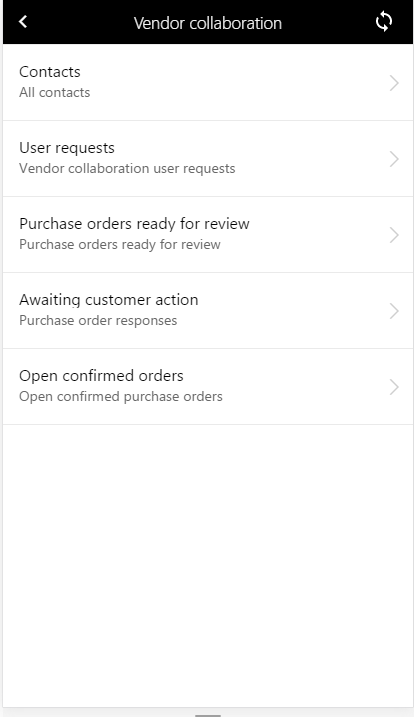
Рабочая область Совместная работа с поставщиками содержит следующие страницы.
Контактные лица
Страница Контакты служит для просмотра всех контактов, которые были настроены для счета поставщика. На ней отображается имя контактного лица, основной адрес электронной почты и псевдоним пользователя, если у контактного лица есть псевдоним. На этой странице также показано, активна ли учетная запись пользователя контактного лица. При выборе контакта вы увидите сведения о контакте, например юридические лица, для которых человек является контактным лицам. Также вы увидите контактную информацию, например номер телефона или альтернативный адрес электронной почты.
Запросы пользователей
Страница Запросы пользователей позволяет просматривать все запросы на новых пользователей, отправленные через веб-интерфейс совместной работы с поставщиками. Также можно отслеживать статус этих запросов. При выборе запроса пользователя вы видите, что было запрошено (добавить или отключить пользователя, изменение параметров безопасности), и какие роли безопасности были запрошены для пользователя.
Заказы на покупку, готовые для рассмотрения
Страница Готовые к рассмотрению заказы на покупку позволяет просматривать все присланные клиентом заказы на покупку, на которые еще не был дан ответ. Можно просмотреть выбранные сведения о заказе, например какие продукты были запрошены и когда эти продукты должны быть поставлены. Также доступна информация о ценах, в зависимости от конфигурации поставщика.
Также можно видеть, имеет ли заказ на покупку примечания или вложения. Для открытия примечаний и вложений, однако, необходимо использовать веб-интерфейс совместной работы с поставщиками в веб-клиенте. Выберите Строка заказа на покупку для просмотра всех строк с подробными сведениями. Для каждой строки индикатор показывает, имеются ли примечания или вложения, а также отличается ли адрес поставки от адреса поставки, указанного в заголовке.
Для ответа на заказ на покупку необходимо использовать веб-интерфейс совместной работы с поставщиками в веб-клиенте.
Ожидается действие клиента
Страница Ожидается действие клиента позволяет найти заказы на покупку, на которые ответили вы или какой-либо другой сотрудник вашей компании, также имеющий доступ к совместной работе с поставщиками. Заказы на покупку отображаются в этом списке, только если клиенту нужно выполнить одно из следующих действий в отношении заказа на покупку:
- Если заказ на покупку был отклонен, клиент должен обновить или отменить исходный заказ, а затем отправить его снова. Когда заказ на покупку отправляется повторно, он исчезает со страницы Ожидается действие клиента.
- Если заказ на покупку был принят с изменениями, клиент должен либо обновить исходный заказ и повторно отправить его на рассмотрение, либо обновить его в соответствии с запрошенными изменениями и сразу же подтвердить. В обоих случаях заказ на покупку исчезает со страницы Ожидается действие клиента.
- Если заказ на покупку был принят, но все еще отображается на странице Ожидается действие клиента, это означает, что заказ на покупку не был подтвержден автоматически после принятия. Он ожидает, чтобы специалист по закупке изменил статус заказа на Подтверждено. Как правило, заказ на покупку рассматривается как договор между клиентом и поставщиком сразу же после того, как поставщик примет заказ. Таким образом, перевод заказа в статус Подтверждено обычно является простой формальностью.
При выборе заказа на покупку отображаются дополнительные сведения об ответе. Можно просмотреть сведения о строке и ответ для каждой строки. Статус строки показывает, какие из следующих ответов были даны:
- Акцептировано
- Отклонено
- Принято с изменениями
- Заменено/Замещение
- Разделить в план/Строка графика
Обратите внимание, что в поле Поставляется поле установлено значение Да или Нет для указания того, будут ли строки поставлены. Строка может не поставляться по следующим причинам:
- Строка была отклонена.
- Была сделана замена, и поставка исходной строки, запрошенной в полученном заказе, не ожидается.
- Строка была разбита на график с несколькими строками, и поставка исходной строки, запрошенной в полученном заказе, не ожидается.
Отображаются все изменения, внесенные в ответ по строке заказа. Загруженные примечания и вложения, однако, не отображаются. Для просмотра примечаний и вложений необходимо использовать веб-интерфейс совместной работы с поставщиками в веб-клиенте.
Открытие подтвержденных заказов
Когда заказ на покупку подтвержден клиентом (т .е. статус заказа на покупку изменен на Подтверждено), этот заказ отображается в открытых подтвержденных заказах. Он будет оставаться в этом списке, пока не будет зарегистрирован как полученный клиентом.
